iOS 6.1.2 SHSHを取得しておこう!iFaith 編!!
すでに完全脱獄まで可能になっているiOS 6.1.2ですが、いつ必要になるか分かりませんので一応SHSHの取得もしておきましょう。
TinyUmbrellaがまだ対応していませんので、今回はWindows版のみしかありませんがiFaithを使ってやっていこうと思います。
ちなみに、それ以外のOSではRedsn0wを使って同様の事が可能です。
デバイスのバージョンは関係ありません
Appleから最新版のSHSHを取得する事に関しては、現在デバイスで使用しているiOSバージョンとは関係がありません。
iOS 4.3.3を使用していたとしても、今回のiOS 6.1.2 SHSHをAppleから取得することは可能です。
iFaith v1.5.2
-
- 【iH8sn0w.com – iFaith】
- 上記リンク先、『iFaith』リンクよりダウンロードが可能です。
*iFaithはWindows版のみしかありませんので、ご注意ください
*Mac等の方はRedsn0wを使うか、TinyUmbrellaがiOS 6.1.2に対応するのをお待ちください。
iFaithを使ってSHSHを取得する
- SHSHを取得したいiPhone等のデバイスをパソコンとUSB接続しておきます。
- iFaithのメニューが4つ表示されますので、左下の『Show Available SHSH Caches on Server』を選択します。
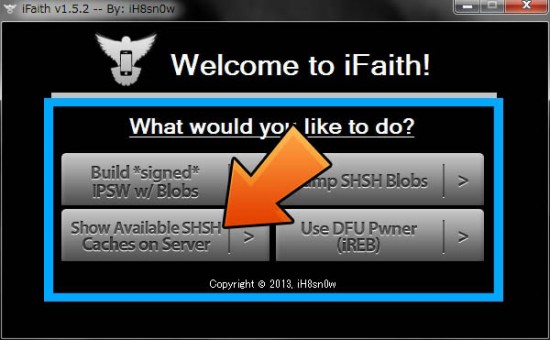
- 接続されているデバイスのECID等が読み込まれ、下記の様な表示が出現します。
今回はSHSHを取得したいので、『はい』を選択しましょう。

- 数秒~数十秒でCydia & iFaithサーバーに保存されているSHSHが表示され、更に下記の様は表示が出てきます。
『はい』を選択してください。これでAppleサーバーから取得出来るSHSH全てを自身のパソコン、iFaithサーバー、Cydiaサーバーへと保存、送信することが出来ます。
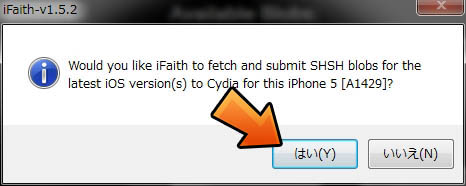
- 作業は数分もかからずに終わるので、ちょっとだけ待ちましょう。
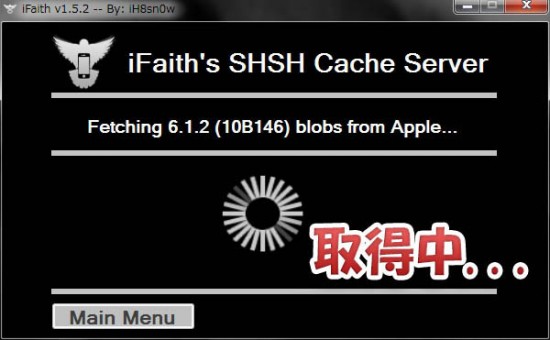
- 全ての作業が完了すると保存出来たSHSHと保存場所、サーバーへ送信したSHSHといった情報が書かれたポップアップが表示されます。
今回の場合であればAppleから『iOS 6.1.2 (10B145)』と『iOS 6.1.1b (10B311)』のSHSHが取得され、「They have been stored locally at:」に続いて書かれているフォルダに保存されたことになります。(ちなみにTinyUmbrellaの初期保存フォルダと同じ場所です)
更に取得されたSHSHはCydiaサーバーにも送信されています。ただ、Cydiaサーバーはタイミングによっては上手く反映されないことがありますので、必ず手元にも保存・保管しておくようにしてください。
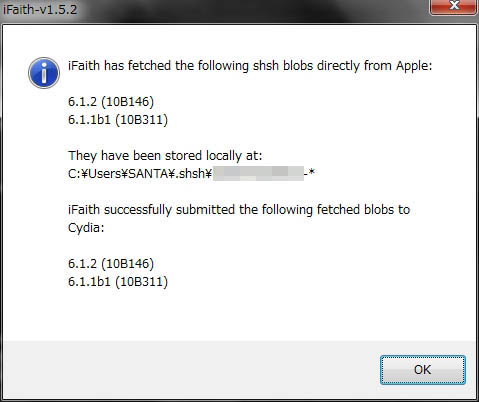


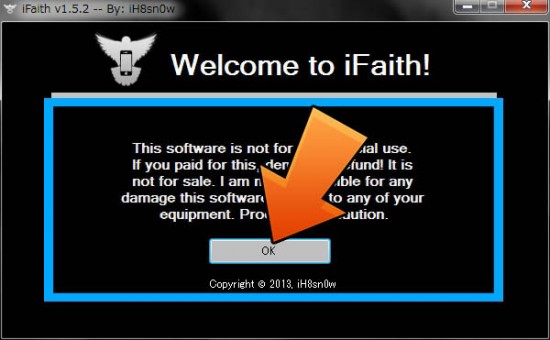

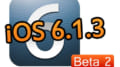
コメント
TinyUmbrellaまだだったのかー。
どうりでできないわけだ。
TinyUmbrellaなどでいままで取得したSHSHをCydiaサーバーに送ることは出来るんですか?
Redsn0wの「Submit」機能を使用する事で可能です。
この記事とは関係ないのですが日本語キーボードの顔文字で同じ顔文字が候補にでてくるんですが原因わかりますか? 4s 5.1.1です セーフモードだと大丈夫でした
一度 設定アプリ > 一般 > リセット > キーボードの変換学習をリセット を実行してみてください。
俺もなったよ。設定-一般-リセット-キーボードの変換学習をリセットで直ったよ〜
ユーザー辞書使えなくなった…
勿論学習リセットもやったししまいには全ての設定までもリセットしたが読み込まなかった…
もうiOS6やだ…A5を5.1.1にDGするツールはよ…
設定-iCloud-書類とデータ-オフ
となっているか確認してみて下さい。